안녕하세요, 유용한 정보를 전달해 드리는 돌고래 박사입니다. 이번 시간에는 다음 이메일 비밀번호 변경 방법에 대해서 알아보겠습니다.
다음 포털을 이용하시는 분들은 대부분 본인 이메일을 하나씩 가지고 계실 겁니다. 그런데 메일을 사용하다 보면 보안 문제 때문에 다른 비밀번호(비번)로 바꾸고 싶은 경우가 생기기도 하는데요.
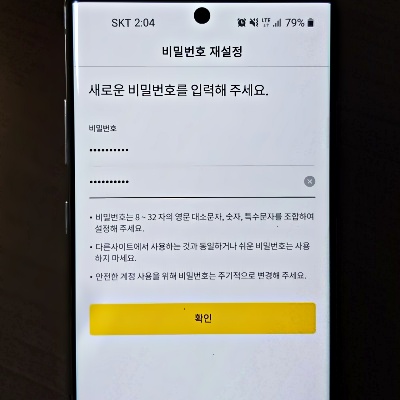
특히 중요한 메일들이 오거나 같은 주소를 여러 명이서 사용한 적이 한 번이라도 있다면 바꿔주시는 것이 좋습니다. 개인적으로 저도 3달에 한 번 정도는 주기적으로 변경하는 편인데요.
다행히도 다음 메일 비번 변경 방법 자체는 생각보다 간단해서 처음 해보시는 분들도 쉽게 따라 하실 수 있을 겁니다.
다음 이메일 비밀번호 변경 방법
다음 메일 비밀번호를 변경하는 방법은 사용 기기에 따라 크게 2가지로 나눌 수 있습니다.
- PC에서 다음 이메일 비밀번호 변경하기
- 모바일에서 다음 메일 비번 변경하기
PC에서 다음 이메일 비밀번호 변경하기
첫 번째로 PC에서 비번을 변경해 보도록 하겠습니다.
1. 다음 홈페이지 접속
2. 계정 로그인
3. 내 프로필 누르기
우선 다음 홈페이지에 들어가 주신 후 로그인을 진행해 줍니다. 그리고 화면 우측 상단에 제가 빨간 박스로 표시한 내 프로필을 눌러 줍니다.
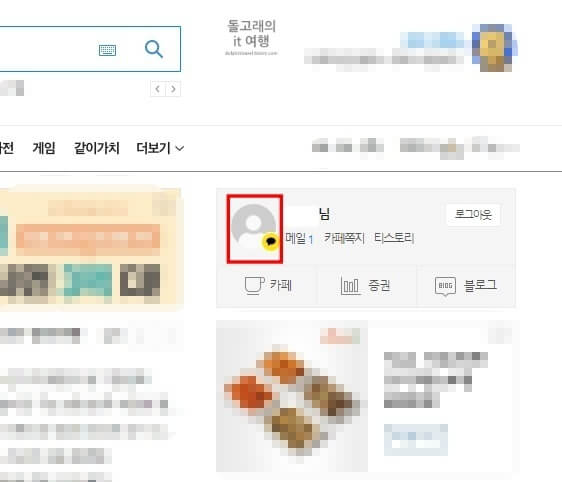
4. 계정 보안 탭 선택
그러면 아래와 같은 내정보 관리 화면이 보이실 건데요. 여기서 화면 위쪽에 있는 [계정 보안] 탭을 클릭해 줍니다.
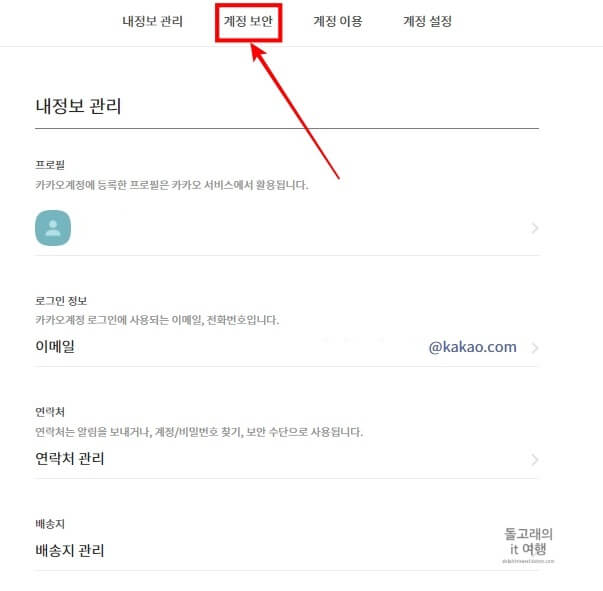
5. 비밀번호 변경 목록 들어가기
다음으로 계정 보안 바로 밑에 있는 [비밀번호 변경] 목록에 들어가 줍니다.
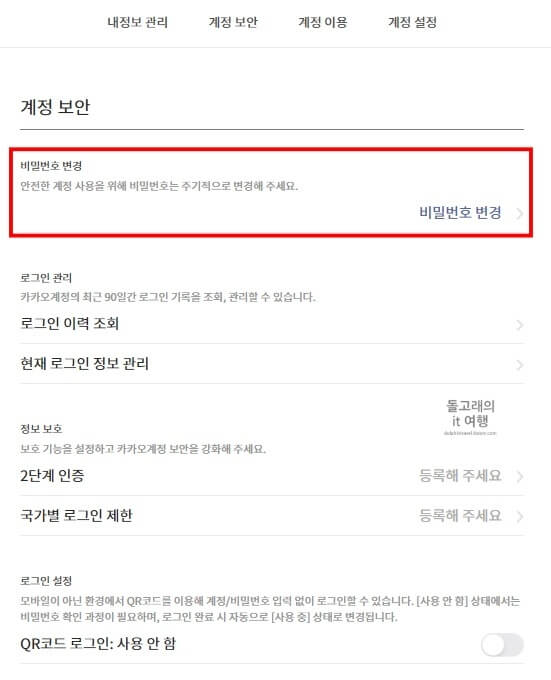
6. 기존 비밀번호 입력
본인 확인을 위해 현재 사용하고 있는 이메일의 비밀번호를 입력해 주신 후 하단의 [확인] 버튼을 눌러 줍니다.
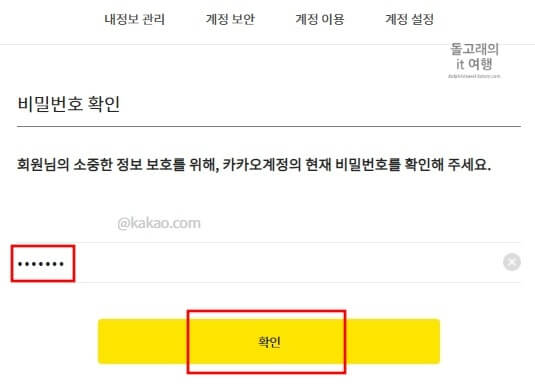
7. 새로운 비밀번호 입력
그리고 앞으로 새롭게 사용할 비밀번호를 2번 입력해 주시고, [다음] 버튼을 눌러 주시면 됩니다.
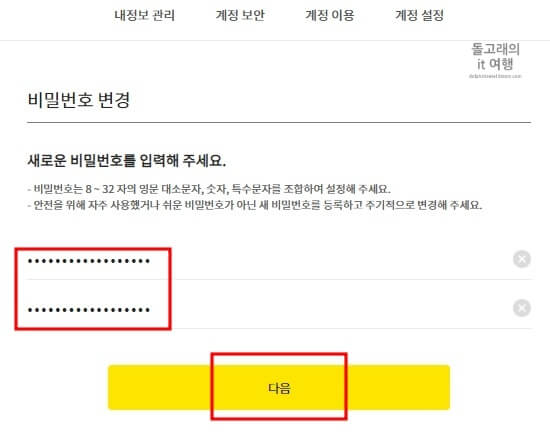
8. 로그인 상태 선택
비밀번호 변경은 완료되었지만 추가적으로 로그인 상태를 선택하실 수 있습니다. [로그인 상태 유지], [다른 서비스 로그아웃] 항목 중 원하시는 곳에 체크하시고, [확인] 버튼을 클릭해 줍니다.
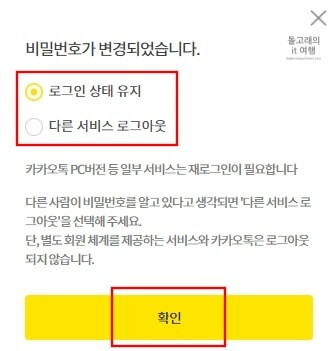
9. 경고 창 닫기
이제 [확인] 버튼을 눌러서 비밀번호를 알려주지 말라는 경고 창을 닫아주시면 모든 과정이 완료됩니다.
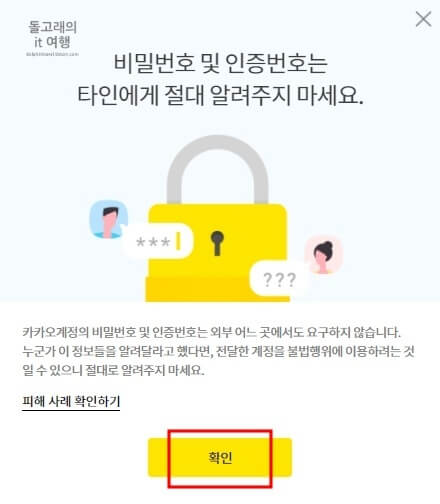
모바일에서 다음 메일 비번 변경하기
핸드폰에서 메일을 확인하시는 분들을 위해 모바일을 기준으로도 설명드리도록 하겠습니다.
1. 다음 앱 열기
2. 더보기 아이콘 터치
먼저 휴대폰에 설치된 다음 앱에 들어가 주신 후 화면 오른쪽 위에 있는 더보기(줄 3개) 아이콘을 터치해 줍니다.
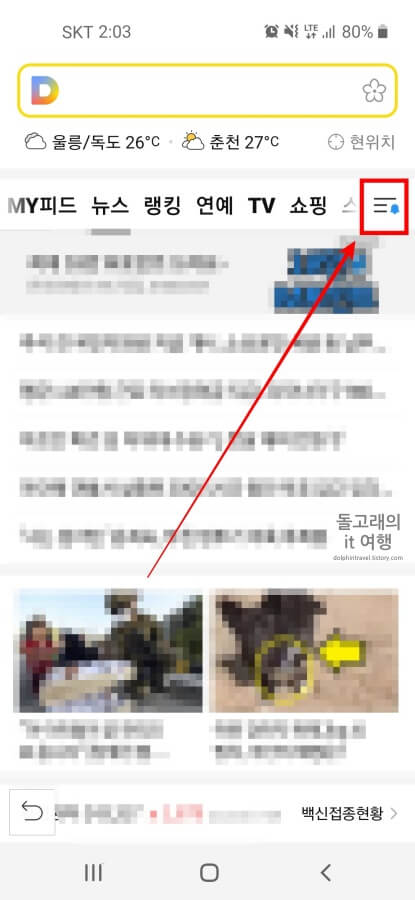
3. 프로필 누르기
그러면 아래처럼 앱 서랍이 열리게 되는데 여기서 왼쪽 위에 있는 프로필을 눌러 줍니다.
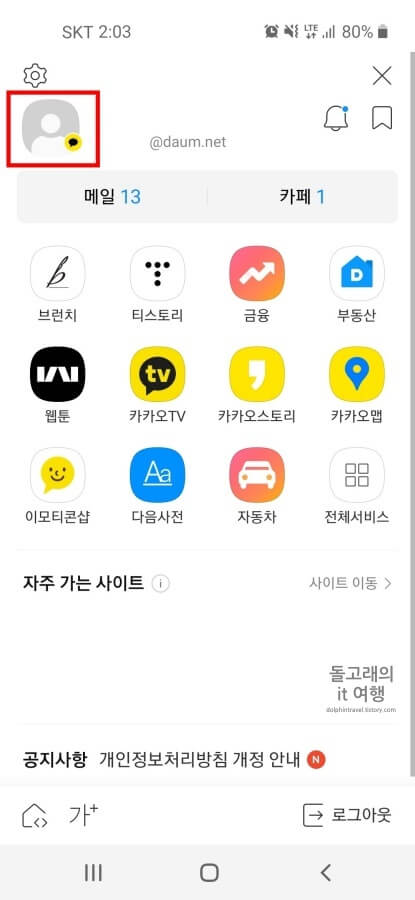
4. 계정 비밀번호 변경 목록 선택
그리고 계정 보안 카테고리에 있는 [계정 비밀번호 변경] 목록을 선택해 줍니다.
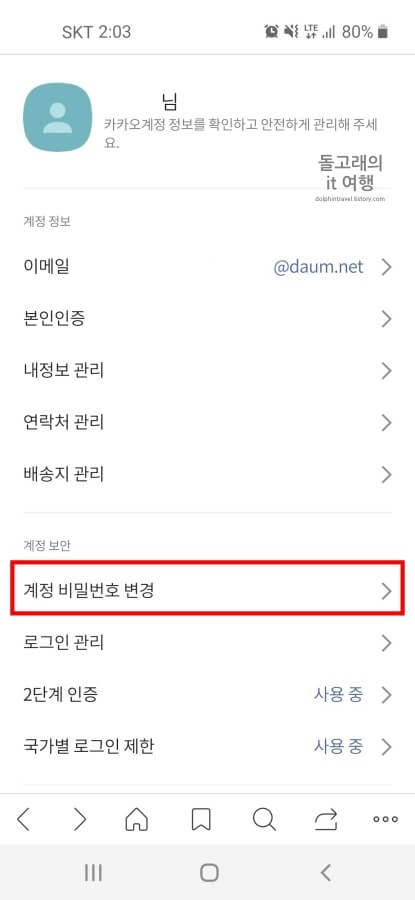
5. 현재 비밀번호 확인
현재 여러분이 사용하고 있는 비번을 입력해 주시고, 확인 버튼을 터치해 줍니다.
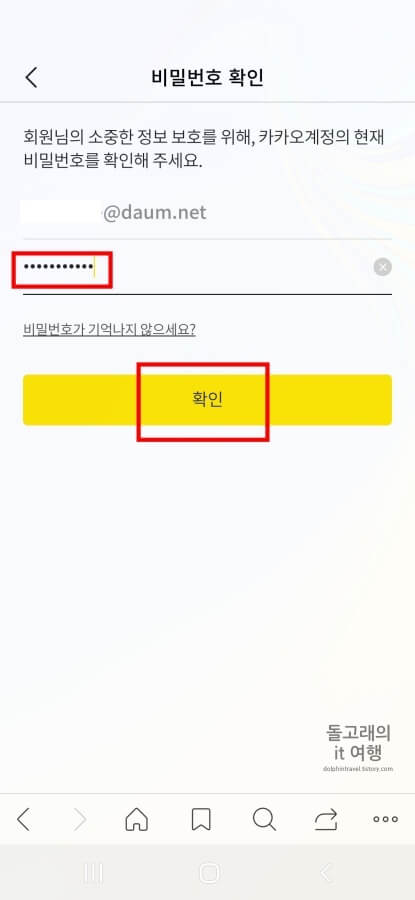
6. 비밀번호 재설정하기
이제 바꾸고 싶은 다른 비밀번호를 2번 입력해 주신 후 아래 확인 버튼을 누르시면 변경이 완료됩니다.
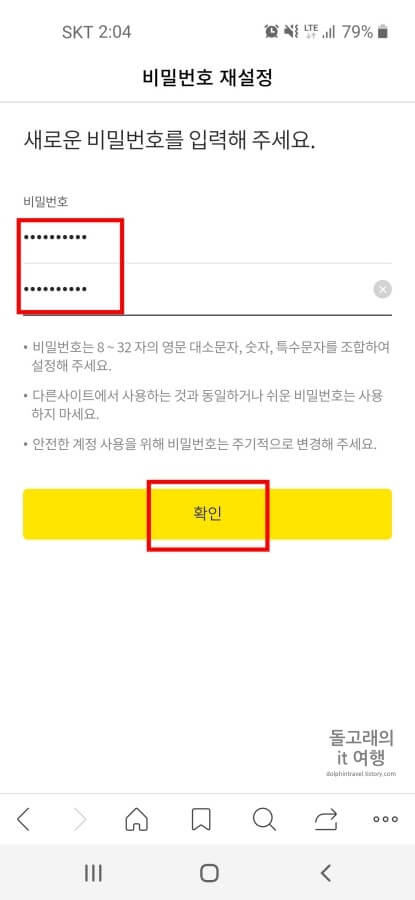
마무리
지금까지 다음 이메일 비밀번호 변경 방법 2가지에 대해서 알아보았습니다. PC와 모바일 모두 설명드렸으니 사용 중인 기기에 맞는 방법을 적용해 주시면 될 거 같습니다. 혹시 기존에 사용하던 비밀번호를 잊어버리신 분들은 로그아웃 후 로그인 화면으로 들어가셔서 비밀번호 찾기 문구를 눌러 진행하시면 됩니다.







